Вероятно есть еще какие-то игры, которые требуют наличия комплекта Wii MotionPlus, но для всех остальных вполне можно использовать компьютер с эмулятором Dolphin.
Вообще эмулятор достаточно неплохо эмулирует, если не пытаться играть в игры, где нужна функция гироскопа. Сам я проверил только несколько игр, для них и выложу конфигурацию настроек управления.
Игра Mario Kart Wii, настройки для геймпада XBox One (плюс мышка для выбора).
Изначально на Wii с игрой в комплекте идет «руль». На самом деле руль — это просто кусок пластмассы напоминающий руль, куда вставляется Wii-пульт, т.о. управление в игре происходит только с помощью этого пульта, без нунчака. Карт (или мотоцикл) в игре поворачивает за счет НАКЛОНА пульта, значит в настройках нужно обязательно выставить параметры, отвечающие за это:
0. Выбираем тип пульта Wiimote 1 — Emulated Wiimote:
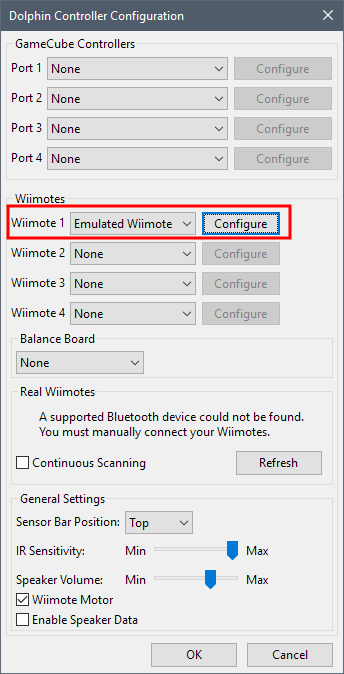
1. Нажимаем кнопку .
2. В качестве устройства управления выбираем «XInput/0/Gamepad»
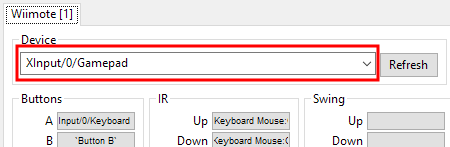
3. В разделе нажимаем правую кнопку мышки на кнопке A и в поле ввода вставляем код:
`Button A` | `DInput/0/Keyboard Mouse:Click 0`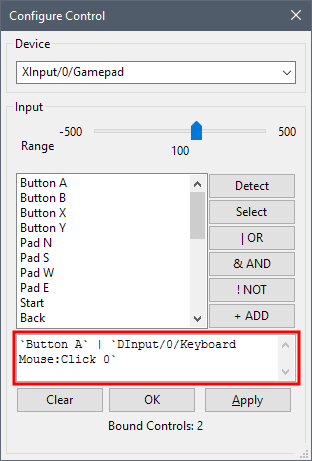
4. Остальные кнопки виртуального Wii-пульта я настроил так:
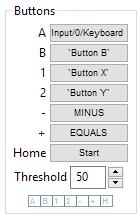
5. Следующий раздел отвечает за перемещение курсора-указателя с помощью виртуального Wii-пульта (красным выделены настройки чувствительности):
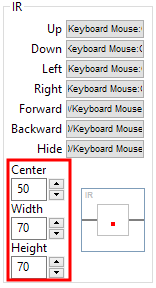
Коды для значений поля IR (Чтобы их ввести, нужно на кнопке нажимать правую кнопку мыши, а не левую):
- Up (Вверх):
`DInput/0/Keyboard Mouse:Cursor Y-` - Down (Вниз):
`DInput/0/Keyboard Mouse:Cursor Y+` - Left (Влево):
`DInput/0/Keyboard Mouse:Cursor X-` - Right (Вправо):
`DInput/0/Keyboard Mouse:Cursor X+` - Forward (Вперед) — прокрутить колесико мышки вперед
`DInput/0/Keyboard Mouse:Axis Z+` - Backward (Назад) — прокрутить колесико мышки назад
`DInput/0/Keyboard Mouse:Axis Z-` - Hide (Убрать пульт от экрана) — нажать на колесико мышки:
`DInput/0/Keyboard Mouse:Click 2` - Forward (Вперед):
`Left X-` - Backward (Назад):
`Left X+` - Left (Влево):
`Left Y-` - Right (Вправо):
`Left Y+` - Android: Открыть ссылку в стороннем приложении - 23.06.2025
- Android: Получить root на ноунейм MTK-устройстве - 11.06.2025
- AI Chat: Установка LM Studio - 09.06.2025
В конфигурации выше курсор указателя перемещается немного быстрее указателя мыши. Может это связано с чувствительностью мышки, добиться 100% точности я не смог.
6. Теперь идут настройки, отвечающие за управление в игре (раздел Tilt):
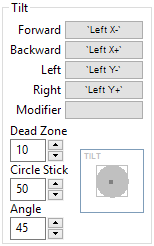
Коды настройки Tilt (Наклона), если сложно разобрать на скриншоте:
Сам я проверил настройки только проехав полкруга, вроде все работает.